

このトピックでは、次の操作手順について説明します。
ホットフォルダの使用を有効にする
ホットフォルダ WebDAV 通信に HTTPS の使用を強制する
ホットフォルダ ジョブの処理順序を定義する
カスタム ユーザー アカウントのホットフォルダへのアクセスを有効または無効にする
出荷時設定のユーザー アカウントのホットフォルダへのアクセスを有効または無効にする
次の一方または両方のホットフォルダ通信プロトコルを有効にすることで、ホットフォルダを有効にします。SMB と WebDAV。WebDAV は、ファイルの転送に HTTP(S) を使用するため、SMB とは異なります。
VarioPrint i-series および varioPRINT iX-series ホットフォルダには SMB からアクセスすることはできません。
Settings Editor を開き、次に移動します。.

「[設定] 」をクリックします。
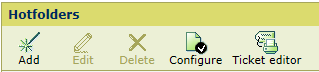
[ホット フォルダに SMB を使用] および [ホット フォルダに WebDAV を使用] チェック ボックスを使用して、ホットフォルダの通信プロトコルを選択します。
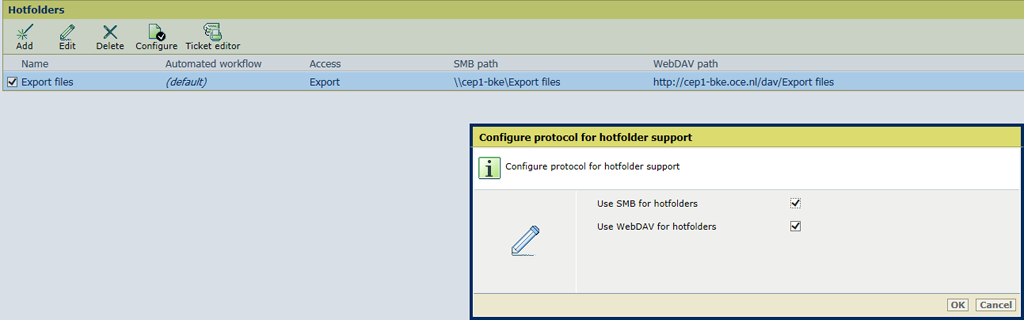
「[OK] 」をクリックします。
PRISMAsync Print Server 上のホットフォルダの場所は、ホットフォルダリストの [SMB パス] および [WebDAV パス] 列に表示されます。
PRISMAsync Print Server の ID 証明書が HTTPS に対して有効になっていると、ホットフォルダの WebDAV 通信に HTTPS の使用を強制できます。
Settings Editor を開き、次に移動します。.

[HTTP/HTTPS] オプションに移動します。
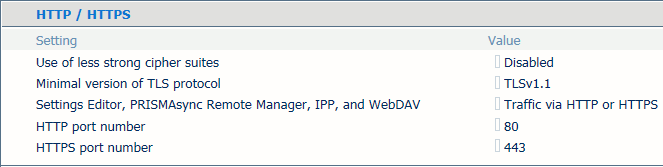
[Settings Editor、PRISMAsync Remote Manager、IPP、WebDAV] オプションを使用して、HTTPS 接続を有効にするかどうかを指定します。
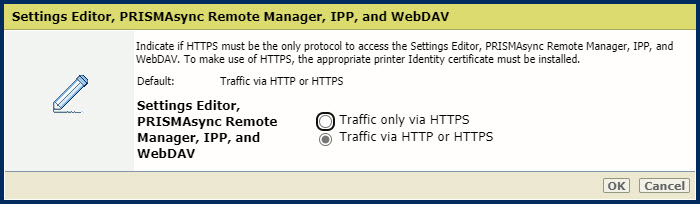
HTTPS 接続の使用を強制する場合は、[HTTPS のみを介するトラフィック] を選択します。
HTTPS を使用できないときに HTTP を許可する場合は、[HTTP または HTTPS を介するトラフィック] を選択します。
操作パネルで HTTPS を有効または無効にすることもできます。
「[OK] 」をクリックします。
Settings Editor を開き、次に移動します。.
 「[システム設定] 」 タブ
「[システム設定] 」 タブ[ホット フォルダのジョブの処理] オプションを使用して、PRISMAsync Print Server でホットフォルダ ジョブを処理する方法を指定します。
[受信時刻順]:ジョブがホットフォルダに到着したら。
[ジョブ名順]:ジョブ名のアルファベット順に従って。
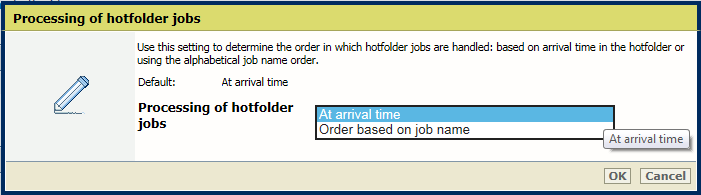 「[ホット フォルダのジョブの処理] 」のオプション
「[ホット フォルダのジョブの処理] 」のオプション「[OK] 」をクリックします。